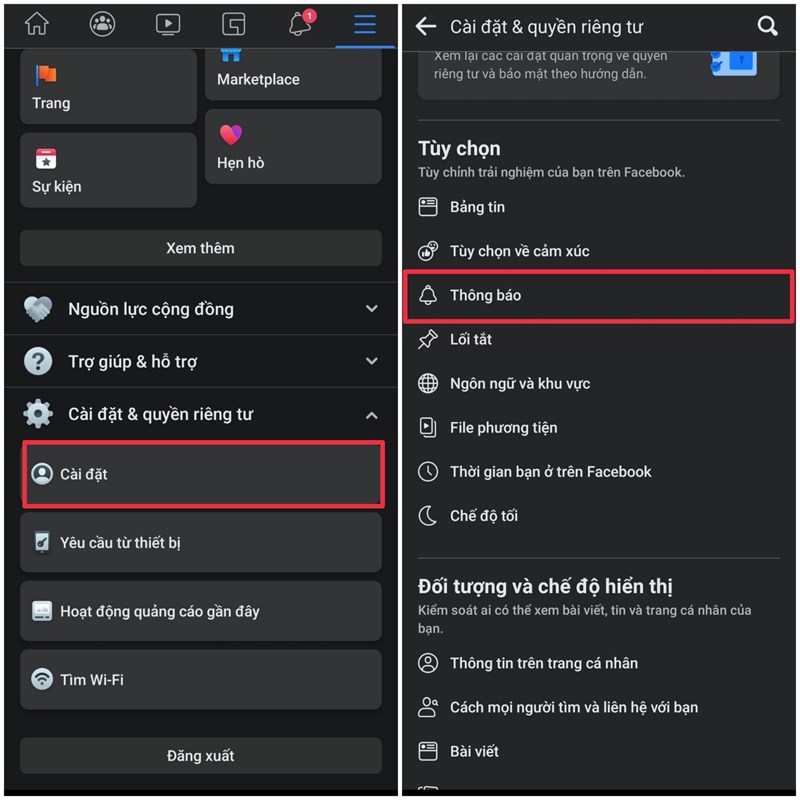Chủ đề cách bỏ qua tin nhắn nhóm trên messenger: Bạn mệt mỏi vì những thông báo liên tục từ nhóm chat trên Messenger? Bài viết này sẽ hướng dẫn bạn cách bỏ qua tin nhắn nhóm một cách dễ dàng, giúp bạn lấy lại quyền kiểm soát hòm thư của mình mà không làm mất lòng ai. Khám phá ngay cách giảm bớt phiền toái từ nhóm chat mà vẫn giữ được mối quan hệ tốt đẹp với mọi người trong nhóm!
Mục lục
- Làm thế nào để bỏ qua tin nhắn nhóm trên ứng dụng Messenger?
- Cách Bỏ Qua Tin Nhắn Nhóm Trên Messenger
- Giới thiệu về tính năng bỏ qua tin nhắn nhóm trên Messenger
- Lợi ích của việc bỏ qua tin nhắn nhóm
- Cách bỏ qua tin nhắn nhóm trên điện thoại
- Cách bỏ qua tin nhắn nhóm trên máy tính
- Cách xem lại nhóm chat đã bỏ qua
- Mẹo quản lý thông báo từ nhóm chat hiệu quả
- Câu hỏi thường gặp khi bỏ qua tin nhắn nhóm
- Kết luận và lời khuyên
- YOUTUBE: Cách Bỏ Qua Trò Chuyện Nhóm Trong Messenger 2023 || Hạn Chế Nhóm Messenger
Làm thế nào để bỏ qua tin nhắn nhóm trên ứng dụng Messenger?
Để bỏ qua tin nhắn nhóm trên ứng dụng Messenger, bạn có thể thực hiện theo các bước sau:
- Mở ứng dụng Messenger trên điện thoại của bạn.
- Tìm đến cuộc trò chuyện nhóm mà bạn muốn bỏ qua tin nhắn.
- Trên danh sách cuộc trò chuyện, di chuyển con chuột hoặc vuốt ngón tay qua cuộc trò chuyện đó.
- Hiện ra các tùy chọn, chọn tùy chọn \"Bỏ qua thông báo\" hoặc \"Mute\" tùy theo ngôn ngữ mà ứng dụng bạn đang sử dụng.
- Tin nhắn từ nhóm đó sẽ không còn hiển thị thông báo cho bạn nữa.
READ MORE:
Cách Bỏ Qua Tin Nhắn Nhóm Trên Messenger
Để không nhận thông báo từ một nhóm chat trên Messenger mà không cần rời nhóm hoặc xóa nhóm, bạn có thể sử dụng tính năng "Bỏ qua". Dưới đây là hướng dẫn chi tiết cho cả người dùng điện thoại và máy tính.
Bỏ qua tin nhắn trên điện thoại
- Mở ứng dụng Messenger và tìm đến cuộc hội thoại nhóm bạn muốn bỏ qua.
- Chạm vào tên nhóm để mở cài đặt nhóm.
- Tìm và chọn "Quyền riêng tư & Hỗ trợ" sau đó chọn "Bỏ qua tin nhắn".
- Xác nhận lựa chọn của bạn. Tin nhắn từ nhóm này sẽ được chuyển sang mục Spam.
Bỏ qua tin nhắn trên máy tính
- Truy cập Facebook.com và mở Messenger từ biểu tượng ở góc phải trên cùng.
- Chọn nhóm chat bạn muốn bỏ qua.
- Trong cửa sổ chat, chọn biểu tượng mũi tên xổ xuống và chọn "Bỏ qua tin nhắn".
Cách mở lại nhóm chat đã bỏ qua
Để xem lại tin nhắn từ nhóm đã bỏ qua, bạn cần vào mục "Tin nhắn đang chờ" sau đó chọn "Spam". Tại đây, bạn sẽ tìm thấy nhóm đã bỏ qua và có thể chọn "Trả lời" để nhóm chat này hiển thị trở lại trong danh sách chat chính.
Lưu ý: Các bước trên có thể thực hiện tương tự trên cả iPhone và các dòng điện thoại Android.
/fptshop.com.vn/uploads/images/tin-tuc/145362/Originals/cach-bo-qua-tin-nhan-tren-messenger-5.jpg)
Giới thiệu về tính năng bỏ qua tin nhắn nhóm trên Messenger
Tính năng "Bỏ qua tin nhắn nhóm" trên Messenger là giải pháp hoàn hảo cho những ai muốn giảm bớt phiền toái từ các thông báo liên tục của nhóm chat mà không cần rời khỏi nhóm hoặc xóa nhóm. Công cụ này cho phép bạn tạm thời loại bỏ những thông báo không mong muốn từ một nhóm cụ thể, giúp bạn tập trung vào công việc hoặc nghỉ ngơi mà không bị gián đoạn.
- Giúp quản lý thông báo từ nhóm chat hiệu quả hơn.
- Khả năng tùy chỉnh linh hoạt, phù hợp với nhu cầu cá nhân.
- Giảm bớt sự xao lãng, tăng cường sự tập trung và năng suất làm việc.
Qua bài viết này, bạn sẽ được hướng dẫn từng bước cách sử dụng tính năng này, từ cách bỏ qua tin nhắn nhóm trên cả điện thoại và máy tính, đến cách xem lại những nhóm chat mà bạn đã bỏ qua. Hãy theo dõi để biết cách tận dụng tối đa tính năng này, giữ cho hòm thư của bạn gọn gàng và tự do kiểm soát cuộc sống số của mình!
Lợi ích của việc bỏ qua tin nhắn nhóm
Việc bỏ qua tin nhắn nhóm trên Messenger mang lại nhiều lợi ích thiết thực cho người dùng, giúp cải thiện trải nghiệm sử dụng ứng dụng và quản lý thời gian hiệu quả hơn. Dưới đây là một số lợi ích nổi bật:
- Giảm xao lãng: Hạn chế được số lượng thông báo không cần thiết, giúp bạn tập trung vào công việc hoặc hoạt động đang làm mà không bị gián đoạn.
- Tăng cường quyền kiểm soát: Bạn có quyền lựa chọn thông tin nào được ưu tiên hiển thị, giúp quản lý thông tin liên lạc một cách linh hoạt hơn.
- Cải thiện sự tập trung: Khi giảm bớt được sự phân tâm từ các tin nhắn nhóm, bạn sẽ dễ dàng tập trung vào mục tiêu và nhiệm vụ quan trọng.
- Quản lý thời gian hiệu quả: Bạn có thể sắp xếp thời gian của mình một cách hợp lý hơn khi không cần phải kiểm tra điện thoại liên tục vì tin nhắn nhóm.
- Maintain relationships: Bỏ qua tin nhắn không có nghĩa là bạn cắt đứt quan hệ với nhóm, bạn vẫn có thể duy trì mối quan hệ tốt đẹp mà không cảm thấy bị áp đặt.
Thông qua việc sử dụng tính năng bỏ qua tin nhắn nhóm một cách khôn ngoan, bạn không chỉ kiểm soát được luồng thông tin mà còn cải thiện chất lượng cuộc sống số của mình, tạo ra một môi trường làm việc và giải trí tốt hơn trên không gian số.
Cách bỏ qua tin nhắn nhóm trên điện thoại
Để giúp bạn quản lý tốt hơn các thông báo từ nhóm chat trên Messenger, sau đây là hướng dẫn từng bước cách bỏ qua tin nhắn nhóm trên điện thoại:
- Mở ứng dụng Messenger trên điện thoại của bạn.
- Chọn nhóm chat mà bạn muốn bỏ qua tin nhắn.
- Chạm vào tên nhóm chat ở đầu cửa sổ chat để mở thông tin nhóm.
- Kéo xuống và tìm phần "Quyền riêng tư & hỗ trợ" hoặc "Thông tin và cài đặt nhóm".
- Chọn "Bỏ qua tin nhắn" hoặc một tùy chọn tương tự để không nhận thông báo từ nhóm này nữa.
- Một cửa sổ pop-up sẽ hiện ra, xác nhận bạn muốn bỏ qua tin nhắn. Chọn "Bỏ qua" để hoàn tất.
Sau khi thực hiện các bước trên, tin nhắn từ nhóm chat sẽ được chuyển vào mục "Yêu cầu tin nhắn" hoặc "Spam", và bạn sẽ không nhận được bất kỳ thông báo mới nào từ nhóm này trên thiết bị điện thoại của mình. Bạn có thể tìm và xem lại các tin nhắn này bất cứ lúc nào bằng cách truy cập vào mục tương ứng.
Lưu ý: Các bước có thể hơi khác biệt tùy vào phiên bản của ứng dụng Messenger bạn đang sử dụng và loại thiết bị (Android hoặc iOS).
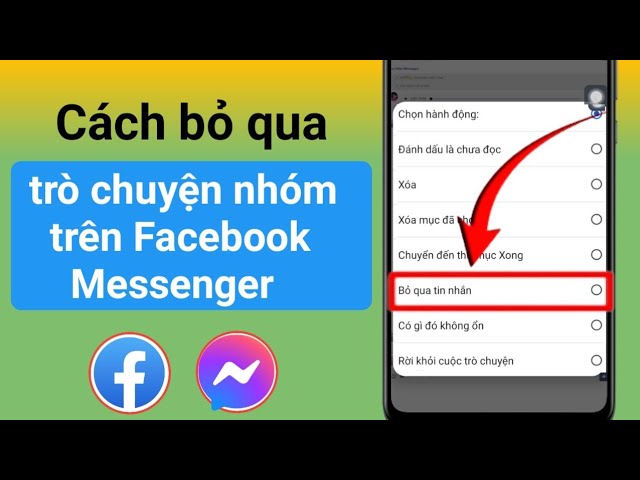
Cách bỏ qua tin nhắn nhóm trên máy tính
Để quản lý hiệu quả hơn các thông báo từ nhóm chat trên Messenger khi sử dụng máy tính, bạn có thể thực hiện theo các bước sau đây:
- Truy cập vào trang web của Facebook và đăng nhập vào tài khoản của bạn.
- Mở Messenger bằng cách nhấp vào biểu tượng Messenger ở góc trên bên phải của trang chủ Facebook.
- Tìm đến nhóm chat mà bạn muốn bỏ qua tin nhắn và mở cuộc trò chuyện đó.
- Nhấp vào tên nhóm chat ở đầu cửa sổ trò chuyện để xem thông tin chi tiết của nhóm.
- Trong phần thông tin chi tiết, tìm và nhấp vào "Quản lý nhóm" hoặc "Cài đặt và quyền riêng tư" tùy thuộc vào giao diện hiện tại của Facebook.
- Tìm tùy chọn "Bỏ qua nhóm" hoặc "Bỏ qua tin nhắn" và nhấp vào đó.
- Xác nhận lựa chọn của bạn bằng cách nhấp vào "Bỏ qua" trong hộp thoại pop-up.
Sau khi thực hiện xong, bạn sẽ không còn nhận được bất kỳ thông báo mới nào từ nhóm chat này trên máy tính của mình. Tin nhắn từ nhóm sẽ được chuyển vào mục "Yêu cầu tin nhắn" hoặc "Spam", và bạn có thể xem lại chúng mọi lúc mà không nhận thêm thông báo.
Lưu ý: Các bước cụ thể có thể thay đổi tùy theo cập nhật của Facebook và Messenger. Hãy đảm bảo rằng bạn đang sử dụng phiên bản web mới nhất để truy cập đầy đủ các tính năng.
Cách xem lại nhóm chat đã bỏ qua
Đôi khi, sau khi bỏ qua một nhóm chat trên Messenger, bạn có thể muốn xem lại những cuộc trò chuyện trong nhóm đó. Dưới đây là cách bạn có thể tìm và xem lại nhóm chat đã bỏ qua:
- Mở ứng dụng Messenger trên điện thoại hoặc truy cập Messenger thông qua trang web Facebook trên máy tính.
- Vào phần "Tin nhắn" hoặc "Chats".
- Chọn biểu tượng tìm kiếm và nhập tên nhóm chat mà bạn đã bỏ qua. Nếu bạn không nhớ tên, bạn có thể chọn "Xem tất cả trong Messenger" để tìm trong phần "Tin nhắn đang chờ" hoặc "Spam".
- Nếu bạn đang sử dụng ứng dụng di động, bạn có thể truy cập phần "Tin nhắn đang chờ" hoặc "Yêu cầu tin nhắn" từ menu chính. Trên máy tính, bạn có thể tìm thấy tùy chọn này trong phần cài đặt hoặc thông báo của Messenger.
- Một khi bạn đã tìm thấy nhóm chat, bạn có thể mở nó để xem lại các tin nhắn. Nếu muốn, bạn cũng có thể chọn "Trả lời" hoặc "Di chuyển vào Hộp thư đến" để nhóm chat này trở lại danh sách chat chính của bạn.
Việc xem lại nhóm chat đã bỏ qua giúp bạn không bỏ lỡ bất kỳ thông tin quan trọng nào và dễ dàng quản lý các cuộc trò chuyện theo ý muốn của mình.
Mẹo quản lý thông báo từ nhóm chat hiệu quả
Quản lý thông báo từ nhóm chat trên Messenger một cách hiệu quả giúp bạn giảm thiểu sự phân tâm và tăng cường năng suất làm việc cũng như thời gian nghỉ ngơi. Dưới đây là một số mẹo bạn có thể áp dụng:
- Điều chỉnh cài đặt thông báo: Trong mỗi nhóm chat, bạn có thể tùy chỉnh nhận thông báo theo ý muốn, bao gồm tắt hoàn toàn hoặc chỉ nhận thông báo về tin nhắn quan trọng.
- Sử dụng tính năng "Bỏ qua" hoặc "Tắt âm": Đối với các nhóm ít quan trọng, bạn có thể chọn bỏ qua hoặc tắt âm để không nhận bất kỳ thông báo nào từ nhóm đó.
- Tạo bộ lọc tin nhắn: Sử dụng bộ lọc tin nhắn để quản lý loại thông báo nào bạn muốn nhận từ các nhóm, giúp giảm lượng thông tin không cần thiết.
- Xem lại và quản lý nhóm chat thường xuyên: Định kỳ rà soát và xem xét các nhóm chat bạn tham gia, rời khỏi những nhóm không còn phù hợp hoặc không mang lại giá trị.
- Thiết lập thời gian "Không làm phiền": Sử dụng tính năng "Không làm phiền" trên Messenger để tạm thời tắt tất cả thông báo trong khoảng thời gian bạn cần tập trung hoặc nghỉ ngơi.
Bằng cách áp dụng những mẹo trên, bạn có thể giảm bớt sự xao lãng từ các nhóm chat và tận hưởng không gian làm việc cũng như thời gian cá nhân một cách hiệu quả hơn.
/fptshop.com.vn/uploads/images/tin-tuc/145362/Originals/cach-bo-qua-tin-nhan-tren-messenger-5.jpg)
Câu hỏi thường gặp khi bỏ qua tin nhắn nhóm
- Liệu tôi có bị loại khỏi nhóm khi bỏ qua tin nhắn không?
- Không, việc bỏ qua tin nhắn chỉ ngăn chặn thông báo từ nhóm đến bạn mà không ảnh hưởng đến việc thành viên trong nhóm.
- Tin nhắn từ nhóm bỏ qua sẽ đi đâu?
- Tin nhắn từ nhóm bạn đã bỏ qua sẽ được chuyển đến mục "Yêu cầu tin nhắn" hoặc "Spam", tùy thuộc vào cài đặt của ứng dụng.
- Làm sao để xem lại tin nhắn từ nhóm đã bỏ qua?
- Bạn có thể xem lại tin nhắn bằng cách truy cập vào mục "Yêu cầu tin nhắn" hoặc "Spam" trong ứng dụng Messenger của mình.
- Có cách nào để quay trở lại nhóm chat sau khi bỏ qua không?
- Có, bạn chỉ cần trả lời tin nhắn trong nhóm đã bỏ qua hoặc chọn "Di chuyển vào Hộp thư đến" để nhóm chat này trở lại danh sách chat chính của bạn.
- Bỏ qua tin nhắn nhóm có ảnh hưởng đến việc nhận tin nhắn cá nhân không?
- Không, việc bỏ qua tin nhắn nhóm chỉ ảnh hưởng đến những thông báo từ nhóm đó và không ảnh hưởng đến tin nhắn cá nhân từ bạn bè trên Messenger.
Kết luận và lời khuyên
Việc bỏ qua tin nhắn nhóm trên Messenger là một tính năng hữu ích giúp bạn quản lý hiệu quả hơn các thông báo và giảm bớt sự xao lãng trong cuộc sống hàng ngày. Để tối ưu hóa việc sử dụng tính năng này, dưới đây là một số lời khuyên:
- Đánh giá mức độ quan trọng của nhóm: Trước khi bỏ qua tin nhắn, hãy xem xét liệu nhóm đó có thông tin quan trọng hay không để tránh bỏ lỡ thông tin cần thiết.
- Sử dụng linh hoạt: Bạn có thể sử dụng tính năng bỏ qua cho những nhóm chat tạm thời và quay lại nhận thông báo khi cảm thấy cần thiết.
- Kiểm tra mục "Yêu cầu tin nhắn" hoặc "Spam": Định kỳ kiểm tra các mục này để đảm bảo bạn không bỏ lỡ bất kỳ tin nhắn quan trọng nào từ nhóm đã bỏ qua.
- Tận dụng các tính năng quản lý thông báo khác: Ngoài việc bỏ qua tin nhắn, Messenger còn cung cấp nhiều tùy chọn quản lý thông báo khác như tắt âm, chỉ nhận thông báo từ những người nhất định, v.v.
- Quản lý thời gian sử dụng: Hãy nhớ rằng mục đích của việc bỏ qua tin nhắn nhóm là để giúp bạn quản lý thời gian sử dụng ứng dụng một cách hiệu quả, giảm stress và tăng năng suất làm việc.
Bằng cách áp dụng những lời khuyên trên, bạn sẽ có thể tận hưởng cuộc sống số một cách thoải mái và hiệu quả hơn, mà không bị áp đặt bởi lượng thông báo không ngừng từ các nhóm chat.
Áp dụng cách bỏ qua tin nhắn nhóm trên Messenger không chỉ giúp bạn giảm bớt sự xao lãng mà còn tối ưu hóa thời gian sử dụng ứng dụng, mang lại một trải nghiệm liên lạc lành mạnh và hiệu quả hơn.
Cách Bỏ Qua Trò Chuyện Nhóm Trong Messenger 2023 || Hạn Chế Nhóm Messenger
Không cần phải lo lắng về việc nhận quá nhiều tin nhắn nhóm trên Messenger nữa! Hãy khám phá cách chặn và bỏ qua thông báo để có trải nghiệm mạng xã hội thú vị hơn.
READ MORE:
Cách Bỏ Qua Trò Chuyện Nhóm Trong Messenger 2023 || Hạn Chế Nhóm Messenger
Không cần phải lo lắng về việc nhận quá nhiều tin nhắn nhóm trên Messenger nữa! Hãy khám phá cách chặn và bỏ qua thông báo để có trải nghiệm mạng xã hội thú vị hơn.


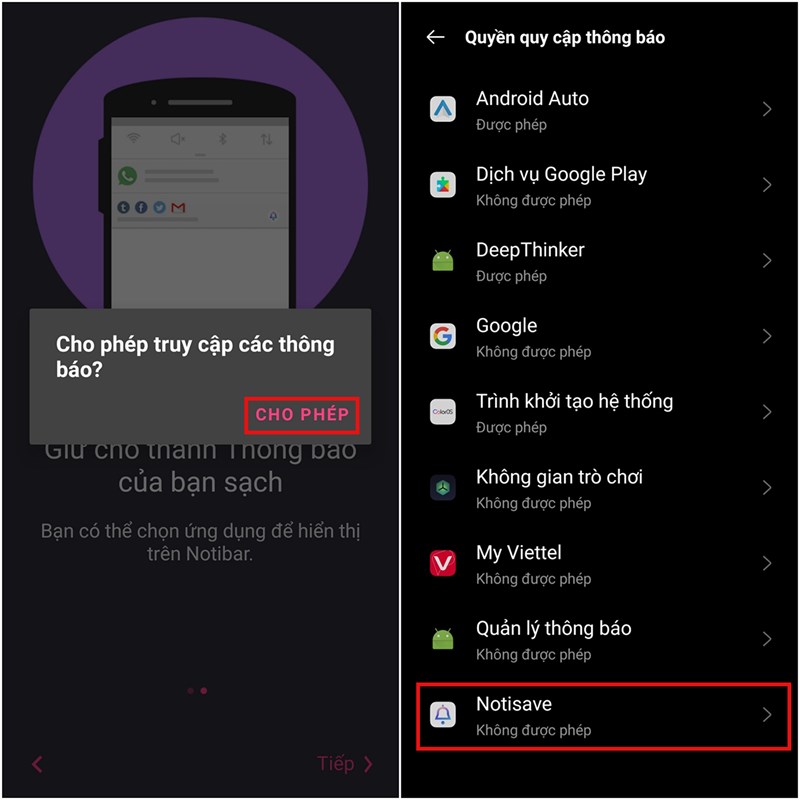
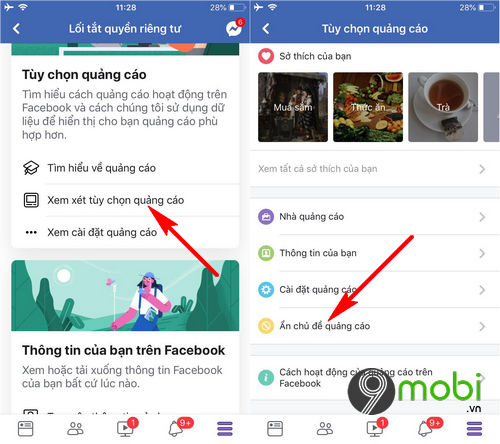


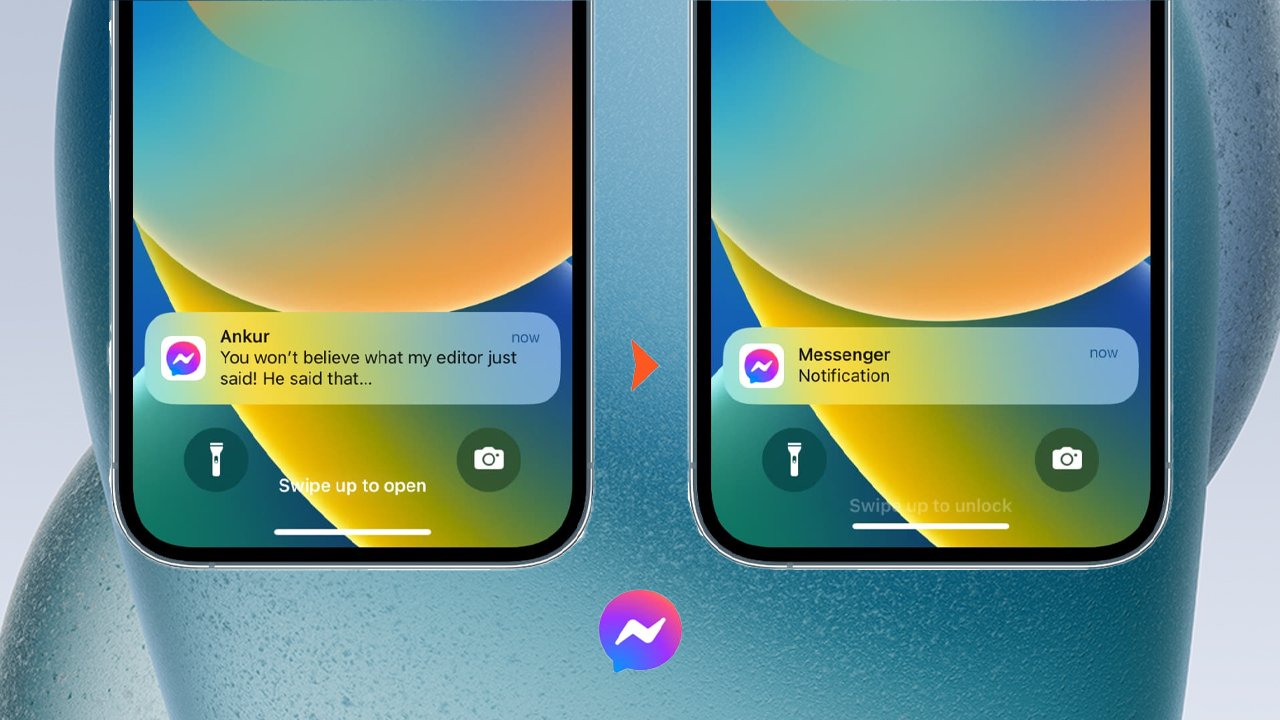

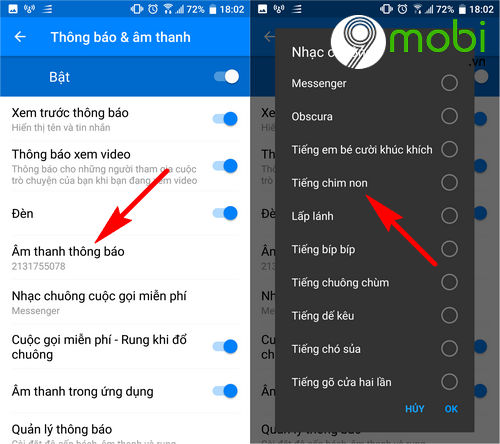

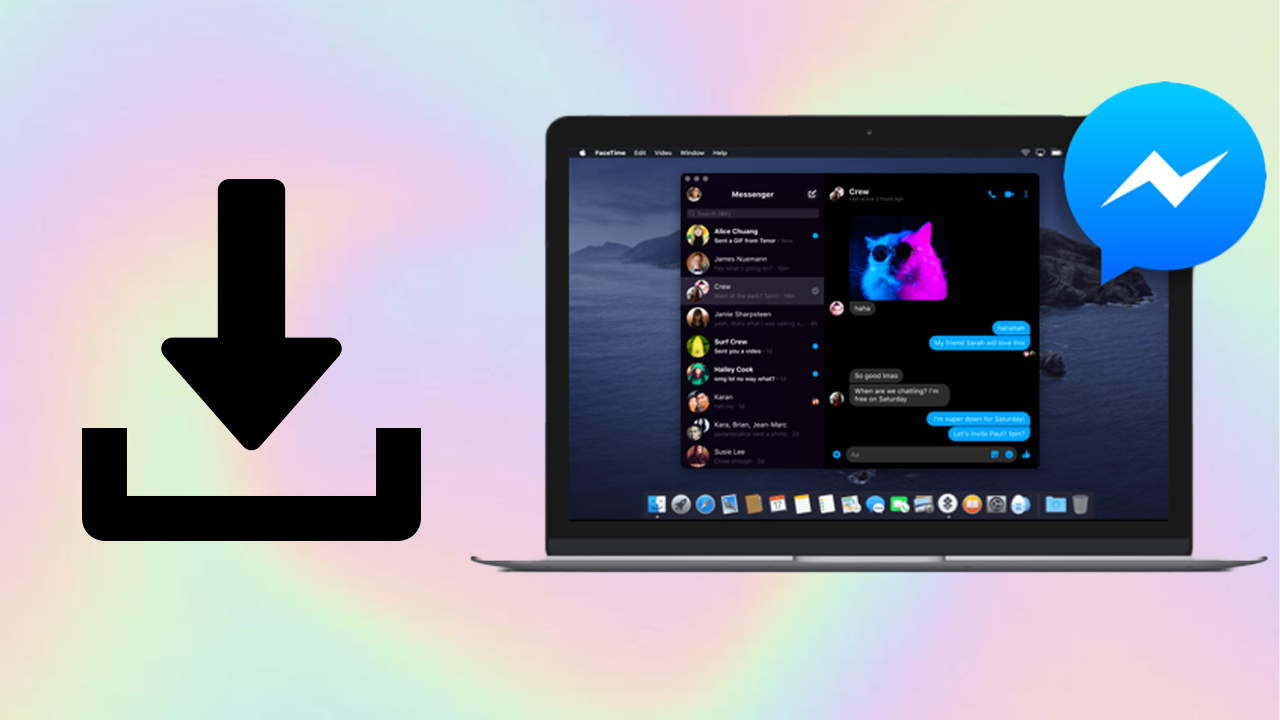
-800x600.jpg)

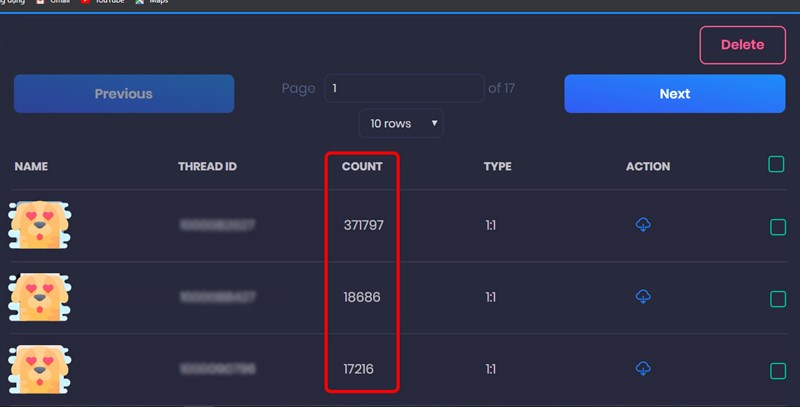
-800x450.jpg)